Cara Memperbaiki Wi-Fi Android Tidak Menyala
Diterbitkan: 2022-09-29Internet adalah kebutuhan dasar setiap orang saat ini, dan sangat sulit untuk hidup tanpanya. Sebagian besar hari kita dihabiskan dengan menggunakan Internet dalam satu atau lain cara. Kita semua memiliki Wi-Fi di rumah dan di kantor, tetapi terkadang Wi-Fi tidak menyala. Sungguh frustasi ketika Anda ingin mengakses Internet, dan Wi-Fi tidak mau menyala. Ada banyak alasan untuk ini, tetapi jangan khawatir, kami akan membantu Anda memecahkan masalah.
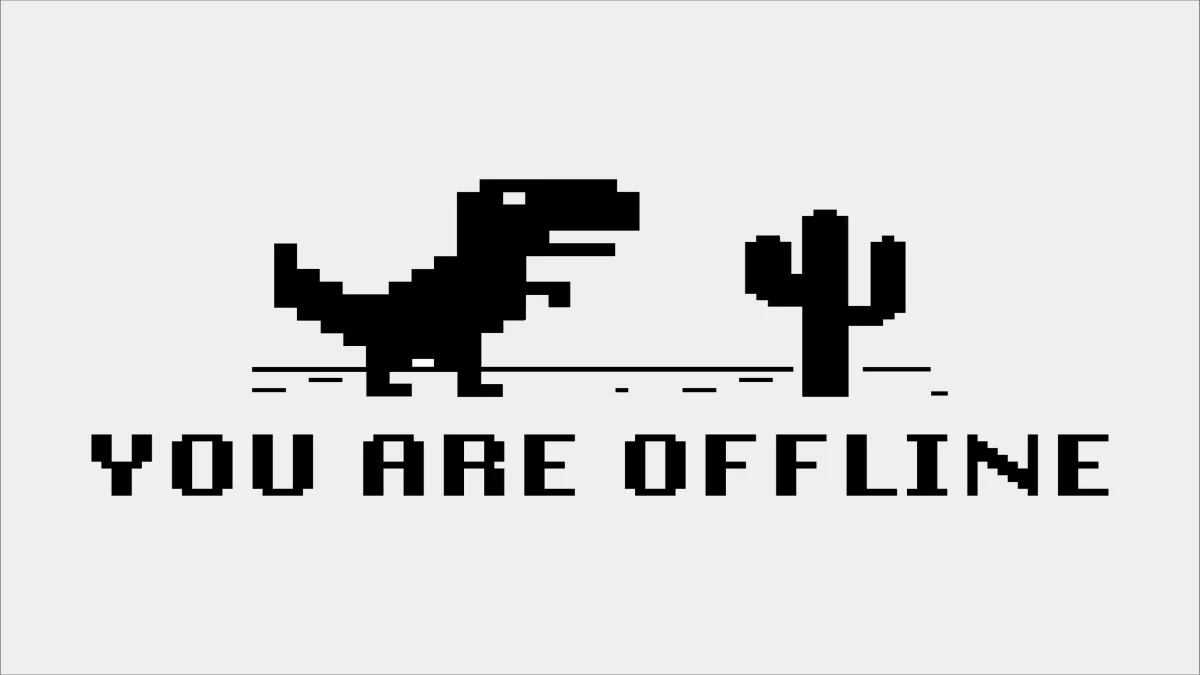
Daftar isi
Alasan Wi-Fi Android Tidak Menyala
Pertama-tama, Anda perlu memahami bahwa mungkin ada banyak alasan mengapa Wi-Fi Anda tidak menyala. Ini bisa menjadi masalah dengan perangkat Anda, atau bisa menjadi masalah dengan router. Dalam kebanyakan kasus, ponsel Anda dalam mode penerbangan, atau Anda telah menonaktifkan Wi-Fi di pengaturan.
Jadi sebelum Anda memulai pemecahan masalah, pastikan Anda telah memeriksa semua hal ini. Terkadang juga mungkin ada masalah dengan koneksi internet itu sendiri.
9 Cara Memperbaiki Konektivitas Wi-Fi Android
Jika Wi-Fi Anda tidak berfungsi di ponsel Android , berikut beberapa cara untuk memperbaikinya.
Perbaiki # 1: Mulai Ulang Ponsel Anda:
Ini adalah hal pertama yang harus Anda lakukan jika Anda memiliki masalah dengan telepon Anda. Terkadang reboot sederhana dapat memperbaiki banyak masalah. Jadi restart telepon Anda dan lihat apakah masalahnya sudah diperbaiki.
Untuk memulai ulang ponsel Anda, tekan lama tombol daya dan ketuk " Mulai ulang ".
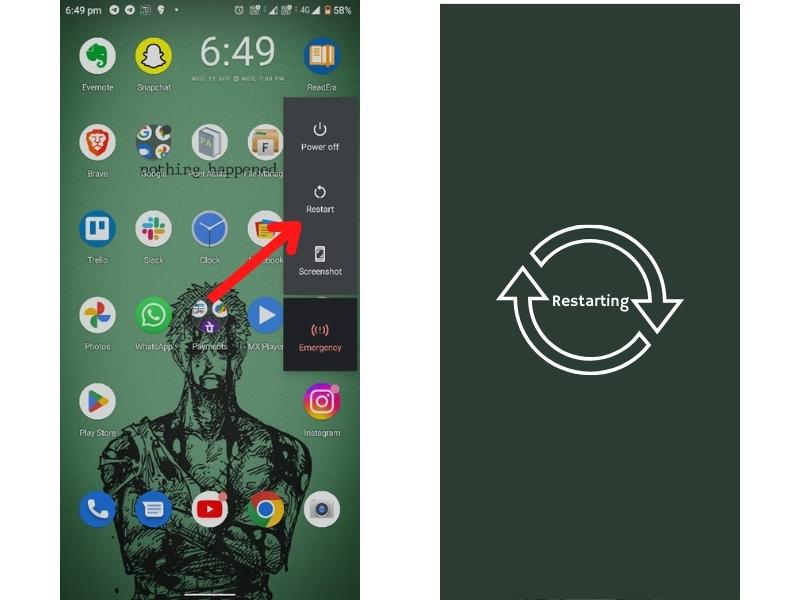
Perbaiki # 2: Matikan Penghemat Baterai
Mode penghemat baterai adalah fitur yang hebat, tetapi juga dapat menyebabkan masalah dengan Wi-Fi. Wi-Fi menghabiskan lebih banyak baterai. Saat mode penghemat baterai diaktifkan, mode ini mencoba menghemat baterai dengan mematikan Wi-Fi.
Jadi jika Wi-Fi Anda tidak berfungsi, Anda harus mencoba menonaktifkan mode Penghemat Baterai.
Untuk mematikan mode Penghemat Baterai, buka Pengaturan > Baterai dan matikan Penghemat Baterai.
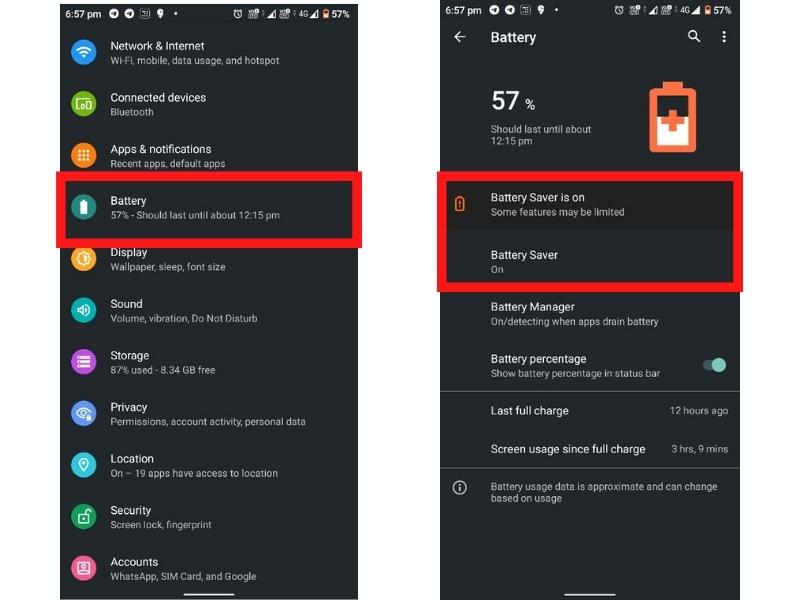
Perbaiki # 3: Matikan Mode Pesawat
Seperti yang disebutkan sebelumnya, terkadang ponsel Anda dalam mode pesawat tanpa Anda sadari. Semua koneksi nirkabel dimatikan saat ponsel Anda dalam mode pesawat. Jadi, jika Wi-Fi Anda tidak berfungsi, Anda harus mencoba menonaktifkan mode pesawat.
Untuk mematikan mode Pesawat, tekan lama tombol daya dan ketuk " Mode pesawat ."
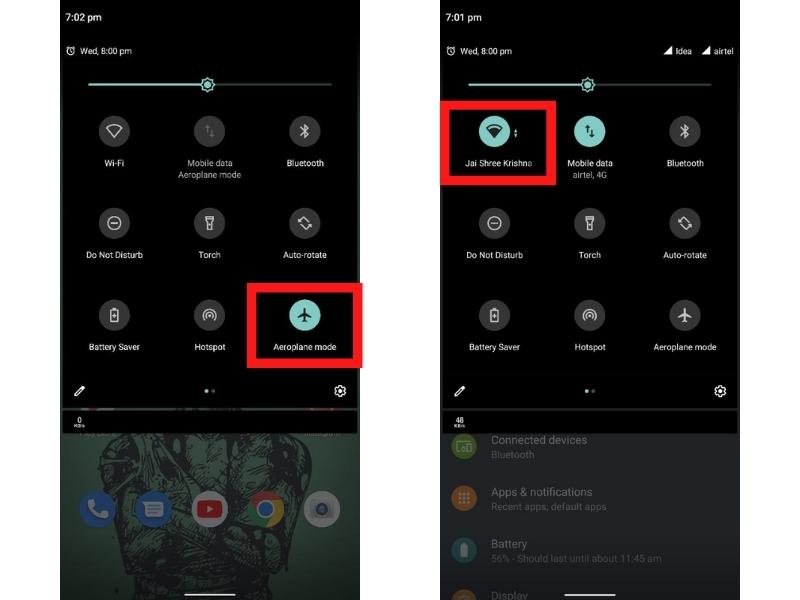
Atau, Anda dapat menyeret panel notifikasi ke bawah dan mengetuk ikon mode Pesawat .
Perbaiki # 4: Lupakan Jaringan Wi-Fi
Wi-Fi sering menyala tetapi tidak terhubung ke jaringan. Jika ini masalahnya, Anda harus mencoba melupakan jaringan Wi-Fi dan menyambungkannya lagi.
Untuk melupakan jaringan Wi-Fi, buka Pengaturan > Jaringan & Internet > Wi-Fi dan ketuk ikon roda gigi di sebelah jaringan Wi-Fi yang ingin Anda lupakan. Atau, Anda dapat menekan lama pada jaringan Wi-Fi dan mengetuk " Lupakan Jaringan ."
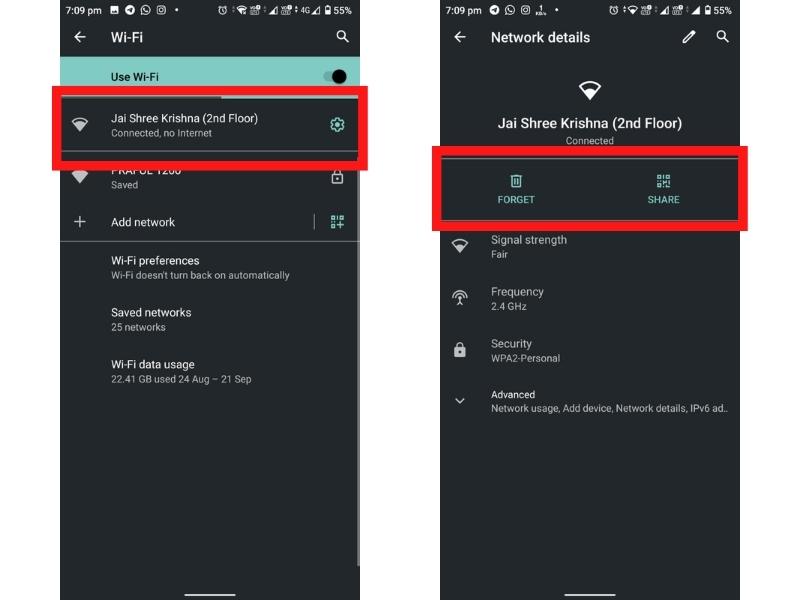
Perbaiki # 5: Siklus Daya Telepon
Jika tidak ada metode di atas yang berhasil, Anda harus mencoba mematikan telepon Anda. Ini berarti memutuskan sambungan telepon Anda sepenuhnya dari sumber listrik dan kemudian menyalakannya kembali. Dengan cara ini, Anda dapat memperbaiki banyak masalah, termasuk masalah Wi-Fi.
Jika Anda memiliki ponsel dengan baterai yang dapat dilepas, keluarkan baterainya dan pasang kembali setelah beberapa detik. Jika Anda memiliki ponsel dengan baterai yang tidak dapat dilepas, tekan lama tombol daya dan ketuk " Matikan ," dan boot setelah 10-15 menit.

Perbaiki # 6: Copot Aplikasi Pihak Ketiga yang Kejam
Terkadang alasan Wi-Fi tidak berfungsi adalah aplikasi pihak ketiga yang berbahaya. Beberapa aplikasi terkontaminasi virus dan Trojan yang dapat menyebabkan banyak masalah, termasuk masalah Wi-Fi. Jadi, jika Anda baru saja menginstal aplikasi pihak ketiga, Anda harus mencoba mencopot pemasangannya untuk melihat apakah masalahnya telah diperbaiki.
Anda hanya boleh mengunduh aplikasi dari sumber tepercaya seperti Google Play Store.
Untuk mencopot pemasangan aplikasi, buka Pengaturan > Aplikasi & Pemberitahuan dan ketuk aplikasi yang ingin Anda copot pemasangannya . Atau, Anda dapat menekan lama pada ikon aplikasi dan mengetuk “ Copot pemasangan .”
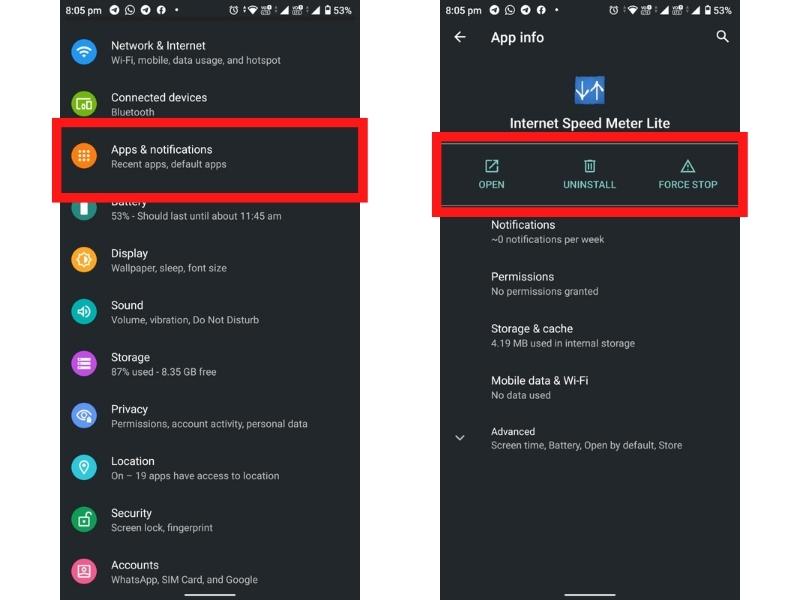
Bagaimana Cara Memeriksa Aplikasi Pihak Ketiga Yang Menyebabkan Masalah?
Jika Anda tidak tahu aplikasi pihak ketiga mana yang menyebabkan masalah, Anda dapat mencoba mem-boot ponsel Anda dalam mode aman. Dalam mode aman, hanya aplikasi pra-instal yang dapat berjalan. Jadi, jika Wi-Fi berfungsi dalam mode aman, Anda tahu bahwa aplikasi pihak ketiga yang menyebabkan masalah.

Untuk memulai ponsel Anda dalam mode aman, tekan lama tombol daya dan ketuk " Mode Aman ". Atau, Anda dapat meluncurkan Safe Mode dengan menekan lama tombol daya dan kemudian mengetuk opsi “ Safe Mode ” yang muncul di layar.
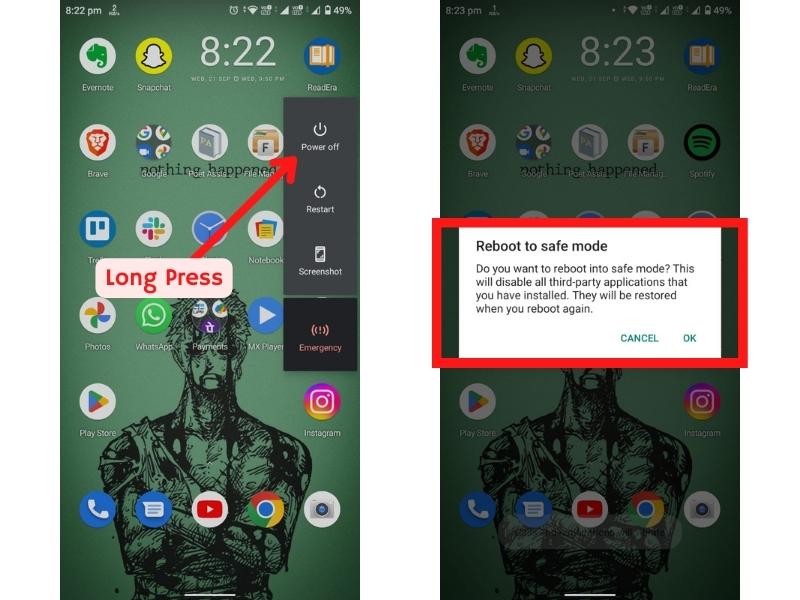
Perbaiki # 7: Atur Ulang Pengaturan Jaringan
Jika Anda telah mencoba semua metode di atas dan Wi-Fi masih tidak berfungsi, Anda harus mencoba mengatur ulang pengaturan jaringan. Saat Anda mengatur ulang pengaturan jaringan, semua jaringan Wi-Fi yang disimpan, dan pengaturan terkait jaringan lainnya akan dihapus. Jadi pastikan untuk mencadangkan kata sandi Wi-Fi Anda sebelum Anda mengatur ulang pengaturan jaringan.
Untuk mengatur ulang pengaturan jaringan, buka Pengaturan > Sistem > Atur ulang opsi dan ketuk “ Atur ulang Wi-Fi, seluler & Bluetooth .”
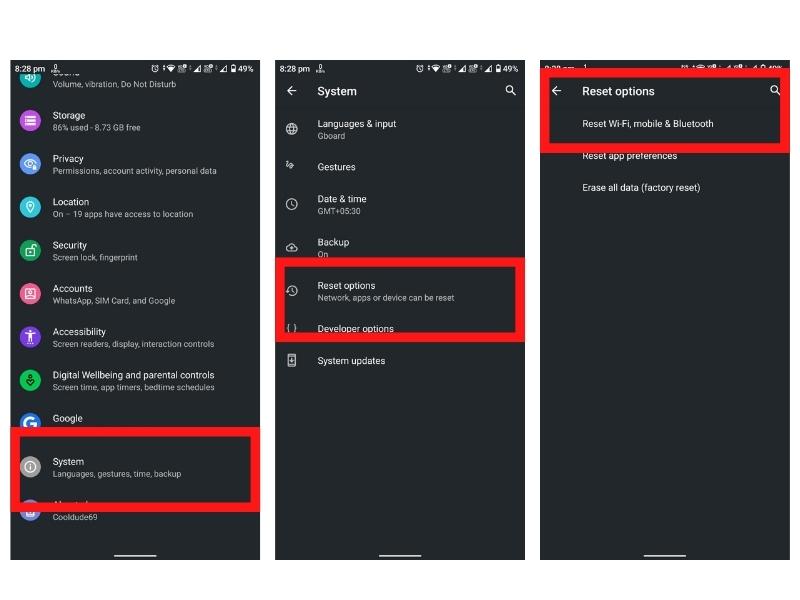
Perbaiki # 8: Perbarui Perangkat Lunak
Jika Anda baru saja memperbarui telepon ke versi perangkat lunak baru, perangkat lunak baru mungkin menyebabkan masalah. Oleh karena itu, coba kembali ke versi perangkat lunak sebelumnya dan lihat apakah masalahnya telah diperbaiki.
Anda perlu mem-flash telepon Anda untuk kembali ke versi perangkat lunak sebelumnya. Flashing mengharuskan Anda untuk menginstal perangkat lunak secara manual. Jadi pastikan Anda mencadangkan data Anda sebelum mem-flash telepon.
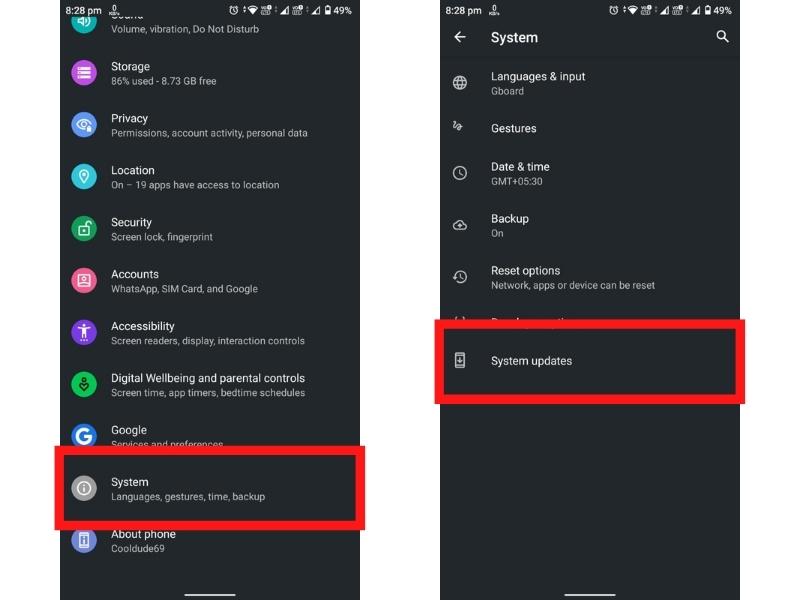
Perbaiki # 9: Reset Pabrik
Jika tidak ada metode di atas yang berfungsi, Anda harus mencoba mengatur ulang ponsel ke pengaturan pabrik. Reset pabrik menghapus semua data di telepon Anda dan mengatur ulang telepon ke pengaturan pabrik. Jadi, pastikan Anda mencadangkan data Anda sebelum menyetel ulang ponsel ke setelan pabrik.
Untuk menyetel ulang ponsel ke setelan pabrik, buka Pengaturan > Sistem > Setel ulang opsi dan ketuk " Hapus semua data (reset pabrik)."
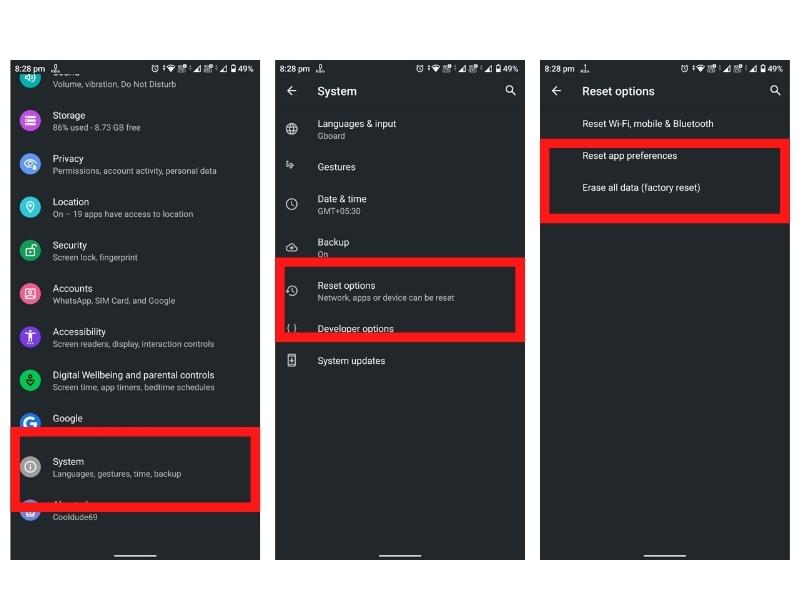
Dapatkan Wi-Fi Anda Kembali Berjalan
Internet sekarang merupakan bagian integral dari kehidupan kita, dan tidak dapat menggunakannya bisa sangat membuat frustrasi. Jika Wi-Fi Anda tidak berfungsi, itu bisa menjadi masalah besar. Namun Anda tidak perlu khawatir karena ada banyak cara untuk mengatasi masalah Wi-Fi tidak berfungsi. Jadi, coba metode di atas dan lihat mana yang cocok untuk Anda.
Jika Anda memiliki pertanyaan lain, jangan ragu untuk bertanya di bagian komentar di bawah.
FAQ Tentang Wi-Fi Android Tidak Menyala
Bagaimana saya tahu jika Wi-Fi saya bekerja lambat?
Untuk memeriksa apakah Wi-Fi Anda bekerja lambat, sambungkan router Wi-Fi Anda dengan laptop menggunakan kabel ethernet dan periksa kecepatan internet. Jika koneksi hardwire cepat, tetapi koneksi Wi-Fi lambat, maka kemungkinan perangkat Wi-Fi Anda tidak berfungsi dengan baik.
Apa yang harus dilakukan jika jaringan Wi-Fi saya hilang sepenuhnya?
Jika Anda telah menempatkan router Anda di suatu tempat di tempat yang sempit, maka ada kemungkinan jaringan telah diblokir sepenuhnya. Mungkin saja Wi-Fi mati secara otomatis karena terlalu panas. Dalam hal ini, Anda harus mencoba memindahkan router ke tempat yang lebih dingin. Jika masalah berlanjut, maka Anda harus mencoba mengatur ulang router.
Saya tidak dapat menemukan jaringan Wi-Fi saya meskipun jaringan tersebut dihidupkan. Apa yang harus saya lakukan?
Jika Anda tidak dapat menemukan jaringan Wi-Fi Anda bahkan saat dihidupkan, maka Anda harus mencoba memulai ulang router. Jika masalah berlanjut, maka Anda harus mencoba mengatur ulang router. Anda juga harus memeriksa apakah jaringan Wi-Fi disembunyikan. Untuk melakukan ini, buka pengaturan router dan cari opsi untuk menampilkan jaringan tersembunyi.
Bagaimana saya bisa meningkatkan kecepatan internet Wi-Fi saya?
Ada banyak cara untuk meningkatkan kecepatan internet Wi-Fi Anda. Sebagai permulaan, tempatkan router Anda di lokasi sentral sehingga sinyal Wi-Fi dapat menjangkau seluruh sudut rumah Anda. Anda juga harus mencoba menggunakan repeater Wi-Fi atau router mesh. Selain itu, Anda juga harus memeriksa apakah ada perangkat yang menyebabkan gangguan pada sinyal Wi-Fi. Terakhir, Anda juga harus mencoba memperbarui firmware router.
Bagaimana saya bisa memecahkan masalah koneksi Wi-Fi saya?
Ada banyak cara untuk memecahkan masalah koneksi Wi-Fi Anda. Anda harus memeriksa apakah router berfungsi dengan benar dan apakah kata sandi Wi-Fi sudah benar. Cek kecepatan internet menggunakan kabel ethernet. Coba mulai ulang router dan lihat apakah masalahnya sudah diperbaiki. Jika masalah berlanjut, maka Anda harus mencoba mengatur ulang router. Anda juga harus memeriksa apakah jaringan Wi-Fi disembunyikan.
Mengapa Wi-Fi tiba-tiba tidak berfungsi di ponsel saya?
Anda perlu memecahkan masalah alasan Wi-Fi tidak berfungsi di ponsel Anda. Periksa dengan modem, router, dan/atau repeater Wi-Fi Anda untuk memastikan semuanya berfungsi dengan baik. Lebih sering daripada tidak, itulah masalah utama. Selanjutnya, cari mode pesawat dan pastikan itu dinonaktifkan. Terakhir, coba matikan mode penghemat baterai dan lihat apakah itu memperbaiki masalah.
Bacaan lebih lanjut:
- Data Seluler Tidak Berfungsi di Android? Berikut adalah 10+ Perbaikan Mudah
- Cara Menggunakan Ponsel Android sebagai Hotspot Wi-Fi
- Cara Berbagi WiFi di Android Menggunakan Berbagi Terdekat
- 12 Cara Mudah Memperbaiki No SIM Card Error di Android
- Cara Meningkatkan Penerimaan Wi-Fi Smartphone/Tablet Anda
- Cara Mengatur Prioritas WiFi di Smartphone Android apa pun
